MATERIAL 
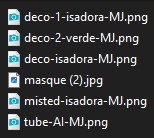
PLUGINS
VM Distortion
Filters Unlimited2 - Tile & Mirror
&<BKg Designer sf10 II
MuRa's Seamless
L en K's - Mayra
MuRa's Meister
Filter Factory Galery "J"
____________________________________________________________________________________________
Cores deste tutorial - Foreground #9dbd83 - Background #1f5524
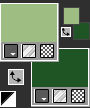
Preparar - Gradiente - LINEAR - Angle 0 - Repeats 1 - cores a seu gosto
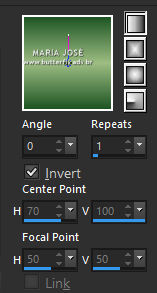
____________________________________________________________________________________________
1.- Abrir transparência - 1000x700 - preencher com a gradiente
* Selections - Select All
2.- Edit - Copiar/Colar dentro da seleção o tube principal
SELECT NONE
3.- Effects - Image Effects - Seamless Tiling - DEFAULT
4.- Adjust - Blur - Gaussian Blur - Radius 25,00
5.- Plugin - VM Distortion - Flipper - DEFAULT
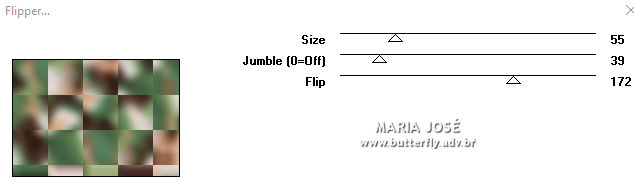
6.- Plugin - VM Distortion - Tiles a GoGo
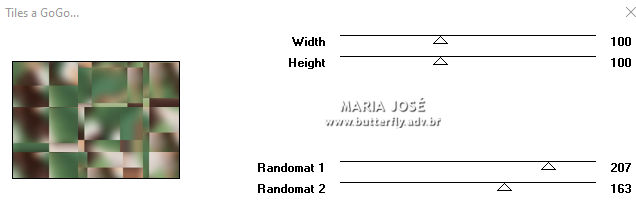
7.- Filters Unlimited2 - Tile & Mirror - Mirror (vertical)
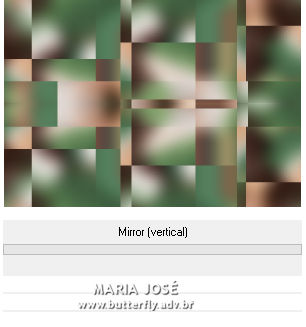
8.- Filters Unlimited 2 - &<BKg Designer sf10 II> - FH PatchWork (3)
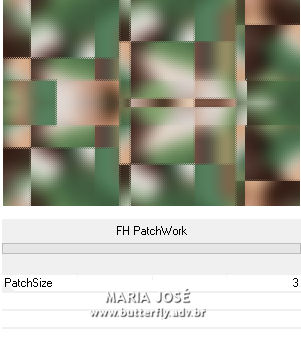
9.- Adjust - Sharpness - Sharpen More
10.- Edit - Copiar/Colar como nova Layer - deco-isadora-MJ
____________________________________________________________________________________________
11.- Layers - Add New Layer - Preencher com a cor clara
12.- Layers - New Mask Layer - From Image - masque (2)
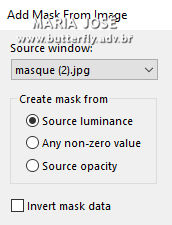
* Layers - Merge Group
13.- Plugin - MuRa's Seamless - Emboss at Alpha - DEFAULT
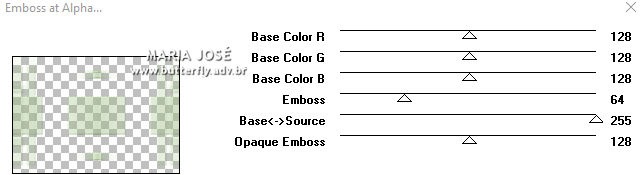
14.- Plugin - L en K's - Mayra - 0, 39, 61, 3
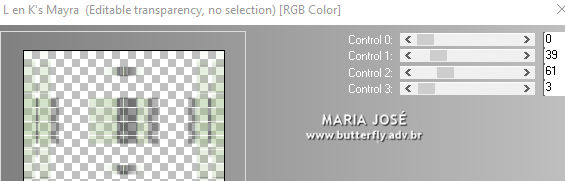
15.- Image - Rotate Left -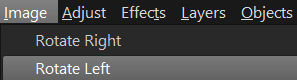 - Repetir item 14 - Mayra
- Repetir item 14 - Mayra
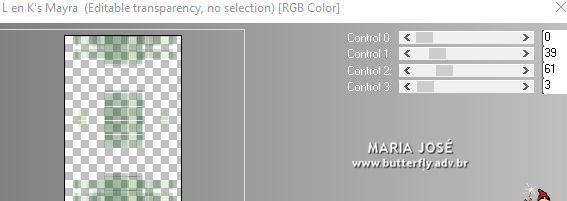
* Image - Rotate Right - 
Blend Mode - Screen
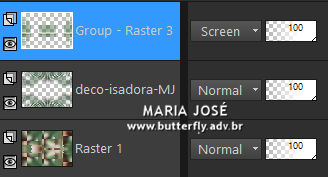
____________________________________________________________________________________________
16.- Edit - Copy Special - Copy Merged - Edit paste a new layer
17.- Plugin - MuRa's Meister - Perspective Tiling
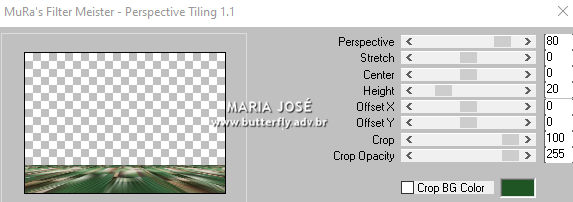
18.- Ferramenta - Magic Wand - Tolerância 0 - Feather 70 - Selecionar Transparência
* DELETAR - 10 VEZES - SELECT NONE
____________________________________________________________________________________________
19.- Edit - Copiar/Colar - misted - como no modelo
* Opacidade +/- 89% (de acordo com o misted usado)
20.- Edit - Copiar/Colar como nova layer - deco-1-isadora-MJ
* Blend Mode - Screen
21.- Edit - Copiar/Colar como nova layer - deco-2-verde-MJ (não mexer)
22.- Edit - Copiar/Colar como nova layer o tube personagem (resize 95%)
* Drop Shadow - critério pessoal
____________________________________________________________________________________________
TAG LAYERS - ORGANIZAR - Blend Mode e Opacidade de acordo com suas cores
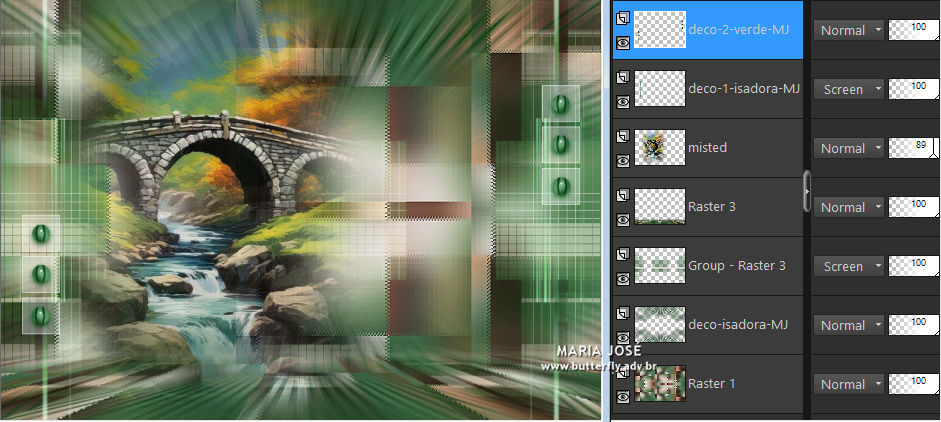
____________________________________________________________________________________________
BORDERS
23.- Image - Add Borders - 1px - cor escura
* Image - Add Borders - 10px - cor clara
* Image - Add Borders - 1px - cor escura
24.- Selections - Select All - Edit COPY
* Image - Add Borders - 50px - branco
* Selections - Invert
25.- Edit - Colar dentro da seleção a imagem copiada - item 24
26.- Adjust - Blur - Gaussian Blur - Radius 30,00
* Selections - FLOAT
27.- Plugin - Filter Factory Galery "J" - Drink To Me - DEFAULT (15)
28.- Effects - Edge Effects - Dilate
* Effects - Edge Effects - Enhance
29.- Effects - Drop Shadow 0, 0, 60, 30, cor escura
* SELECT NONE
____________________________________________________________________________________________
30.- Assinar o trabalho - Image - Add Borders - 1px - cor escura
31.- As layers estão mergidas - Image Reside Width 1000px - salvar em .jpg
Espero que apreciem, obrigada.
____________________________________________________________________________________________
Outro modelo

Agradeço a amiga Nena Silva que testou para mim.

.gif)
.gif)
Este tutorial foi criado em dezembro de 2023 por Maria José do Prado. É protegido pela lei de Copyriht e não poderá ser copiado,
retirado de seu lugar, traduzido ou utilizado em listas de discussão sem o consentimento prévio e escrito de sua autora acima declinada.